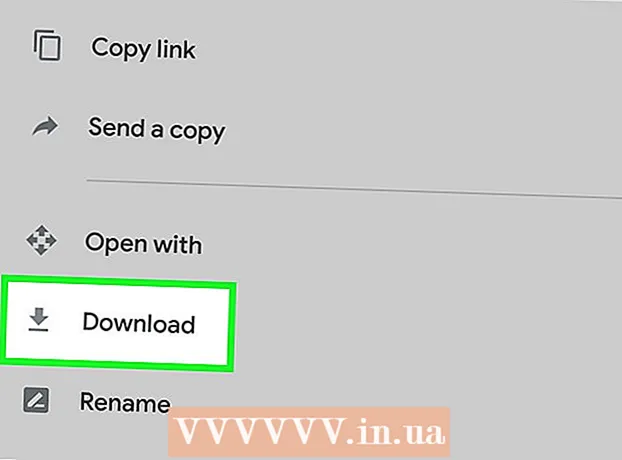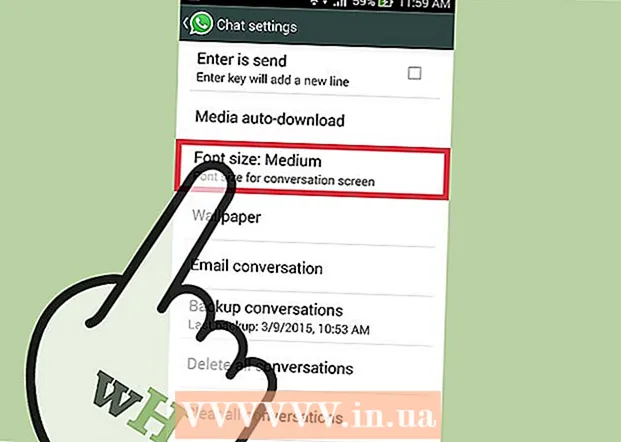Autor:
Eugene Taylor
Data Creației:
9 August 2021
Data Actualizării:
1 Iulie 2024

Conţinut
Multor oameni nu le place să atribuie o adresă IP statică fiecărui computer din rețea. Protocolul de configurare a gazdei dinamice sau DHCP pe termen scurt elimină necesitatea de a face acest lucru permițându-i să configureze automat setările IP. Acest manual și exemplele se bazează pe routerul Qwest Actiontec Q1000. Alte routere vor diferi ușor de aceasta. dar procedura standard este aceeași pentru toate routerele.
A calca
 Porniți un browser. Conectați-vă la router introducând adresa IP. Acest lucru variază în funcție de marcă și este menționat în documentația routerului.
Porniți un browser. Conectați-vă la router introducând adresa IP. Acest lucru variază în funcție de marcă și este menționat în documentația routerului. - Iată câteva adrese IP cunoscute pentru diferite routere:
- Linksys, 3Com, Asus, Dell, US Robotics: 192.168.1.1
- Qwest (AKA CenturyLink), DLink, Netgear, Trendnet, Senao: 192.168.0.1
- Belkin, Microsoft și SMC: 192.168.2.1
- Apple: 10.0.1.1
- Dacă ați pierdut documentația și routerul dvs. nu se află în listă, căutați pe Google numele routerului și „adresa IP implicită” pentru a găsi informațiile corecte.
- O altă modalitate de a găsi adresa IP a routerului dvs. este următoarea: pe un computer, deschideți linia de comandă (faceți clic pe start > Rulați / Căutați cmd) și tastați ipconfig. Găsiți linia cu Gateway implicit și încercați acel număr.
- Pe un Macintosh, deschideți panoul de control al rețelei (Preferințe sistem ..., rețea) și căutați Router: Aceasta este adresa IP a routerului dvs.
 Autentificare. Când vi se solicită, introduceți numele și parola routerului și conectați-vă la router. Nu toate routerele necesită acest pas. Dacă este standard ca routerul dvs. să solicite o parolă, va fi în documentația dvs. Parola implicită este adesea „administrator” și puteți lăsa câmpul cu numele de utilizator necompletat.
Autentificare. Când vi se solicită, introduceți numele și parola routerului și conectați-vă la router. Nu toate routerele necesită acest pas. Dacă este standard ca routerul dvs. să solicite o parolă, va fi în documentația dvs. Parola implicită este adesea „administrator” și puteți lăsa câmpul cu numele de utilizator necompletat.  Mergi la Setări -> Setări de bază. Derulați în jos până când obțineți Server DHCP Activați / Dezactivați, cu unele butoane radio. Dacă este dezactivat, selectați Intrerupator
Mergi la Setări -> Setări de bază. Derulați în jos până când obțineți Server DHCP Activați / Dezactivați, cu unele butoane radio. Dacă este dezactivat, selectați Intrerupator Dacă doriți, puteți schimba numărul cu care DHCP atribuie adresele IP. Acest lucru este opțional și depinde de preferințele dvs. personale. Dacă nu sunteți sigur ce este acest lucru, este complet sigur să ignorați acest pas.
Dacă doriți, puteți schimba numărul cu care DHCP atribuie adresele IP. Acest lucru este opțional și depinde de preferințele dvs. personale. Dacă nu sunteți sigur ce este acest lucru, este complet sigur să ignorați acest pas. - Unele routere au opțiunea de a specifica numărul maxim de clienți DHCP. Dacă routerul dvs. are această opțiune, adăugați toate computerele, smartphone-urile și alte dispozitive care utilizează internetul (cum ar fi Apple TV). Adăugați încă câteva pentru oaspeții care vin în vizită și doresc să își folosească smartphone-ul cu internet. Când se atinge numărul maxim, nimeni altcineva nu poate obține o adresă până când alta nu mai este folosită!
 Setați DNS. Utilizați serverele DNS furnizate de ISP sau utilizați următoarele servere DNS: 205.152.37.254, 205.152.132.235, 205.152.132.23. Există multe servere DNS de găsit. Cel mai bine este să utilizați ISP-ul dvs.
Setați DNS. Utilizați serverele DNS furnizate de ISP sau utilizați următoarele servere DNS: 205.152.37.254, 205.152.132.235, 205.152.132.23. Există multe servere DNS de găsit. Cel mai bine este să utilizați ISP-ul dvs.  Salvați setările. apasa butonul Salvați sau A aplica, sau orice altceva numit routerul dvs. butonul care salvează modificările.
Salvați setările. apasa butonul Salvați sau A aplica, sau orice altceva numit routerul dvs. butonul care salvează modificările.  Configurați dispozitivele de rețea. Deschideți configurațiile de rețea ale computerelor din rețeaua dvs. În Windows, accesați Panou de control -> Conexiuni de retea -> conexiune LAN (sau Conexiune wireless) și selectați Obțineți adresa IP automat. Pe Mac, accesați Preferințe sistem și faceți clic pe rețea. Selectați acum Folosind DHCP. Pe un dispozitiv cu Wi-Fi, verificați setările Wi-Fi și selectați DHCP ca sursă a adresei IP.
Configurați dispozitivele de rețea. Deschideți configurațiile de rețea ale computerelor din rețeaua dvs. În Windows, accesați Panou de control -> Conexiuni de retea -> conexiune LAN (sau Conexiune wireless) și selectați Obțineți adresa IP automat. Pe Mac, accesați Preferințe sistem și faceți clic pe rețea. Selectați acum Folosind DHCP. Pe un dispozitiv cu Wi-Fi, verificați setările Wi-Fi și selectați DHCP ca sursă a adresei IP.  Esti gata!
Esti gata!
sfaturi
- Consultați manualul routerului pentru instrucțiuni. Acest ghid general ar trebui să vă ajute în majoritatea cazurilor. Noțiunile de bază sunt la fel, dar locația reală a pieselor din software-ul routerului diferă.
Avertizări
- Asigurați-vă că aveți acces fizic la dispozitivul de rețea în cazul în care trebuie să îl resetați la setările din fabrică.
- Activarea DHCP pe o rețea fără fir nesecurizată este ceva ce nu ar trebui să faceți absolut. În acest fel, oricine se poate conecta la acesta și vă poate fura lățimea de bandă fără nicio cunoaștere a rețelelor.
Necesități
- Router
- Calculator
- Cablu de rețea sau card LAN fără fir